新しいSSDをインストールしたROG Strix ArionドライブをPCに表示する方法は?
しいSSDモジュールをインストールする場合、以下の手順に従って、PCにROG Strix Arionドライブを表示します。
1.新しいSSDモジュールをROG Strix Arionにインストールし、USBポート経由でPCに接続します。コンピューターとROG Strix Arionの接続方法については、下の写真を参照してください。

2. Windowsの[スタート]メニューを右クリックして、[ディスクの管理]を選択します。

3. PCがROG Strix Arionに新しくインストールされたSSDを検出すると、未割り当てのパーティションが表示されます。
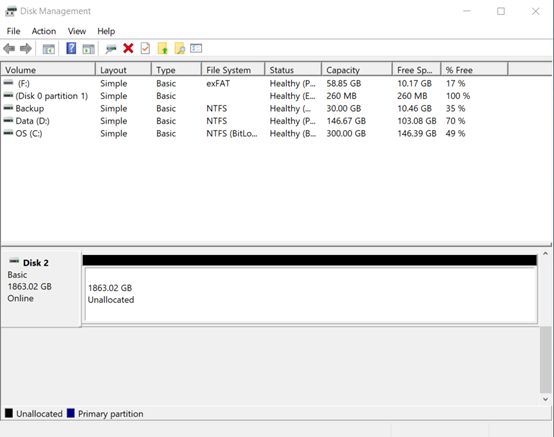
4.次の理由により、新しく取り付けられたSSDモジュールの未割り当てパーティションが表示されない場合があります。
a. SSDはすでにフォーマットされている可能性があります。次の手順については、ステップ8に進んでください。
b. 新しいSSDはPCによって検出されません。 ROG Strix ArionがPCに正しく接続されていることを確認してください。 (手順1の写真を参照してください)
5.割り当てられていないパーティションを右クリックして、[新しいシンプルボリューム]を選択します。

6. [次へ]をクリックして、新しいシンプルボリュームウィザードを続行します。ここで、基本設定をセットアップできます。

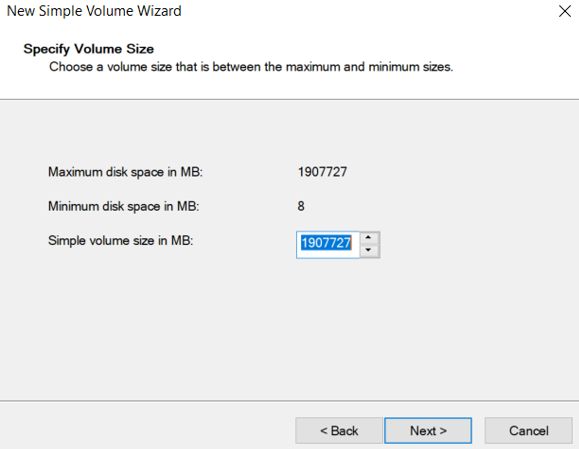
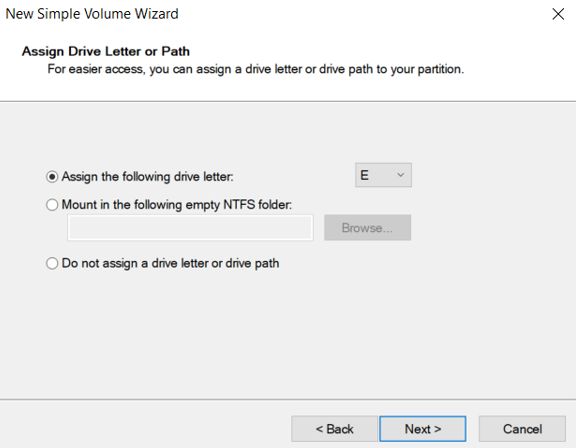
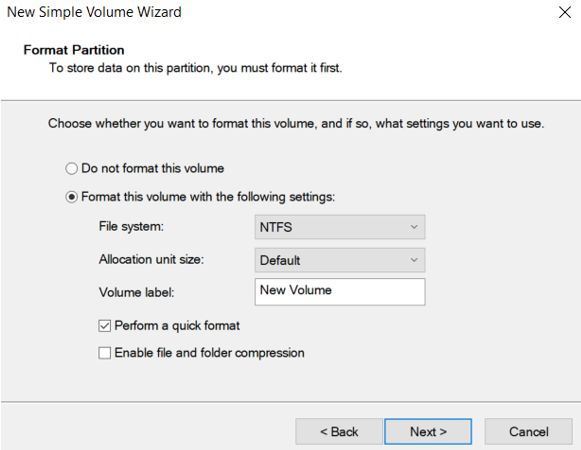
7.すべての設定が正しい場合、[完了]をクリックしてウィザードを完了します。

8.新しいシンプルボリュームウィザードを完了すると、PCにインストール済みのSSDドライブが表示され、ディスクにアクセスできるようになります。
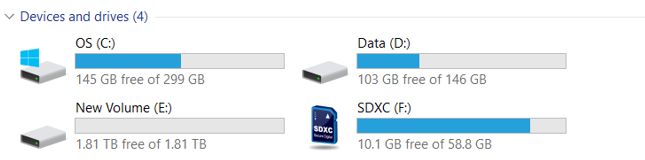
※掲載されている表示画面が英語表記の場合があり、日本語環境でご利用頂いている場合、実際の表示画面と異なる場合があります。
※日本でお取り扱いの無い製品/機能に対する情報の場合があります。
※本情報の内容 (リンク先がある場合はそちらを含む) は、予告なく変更される場合があります。
※お使いのモデルやバージョンなどにより、操作・表示が異なる場合があります。
※記載されている機能の開発およびサポートを終了している場合があります。





